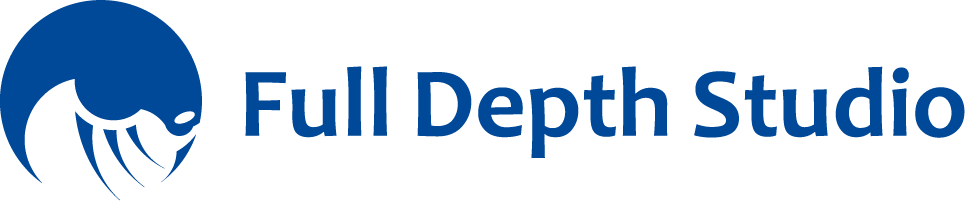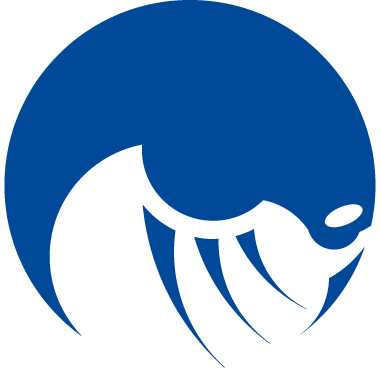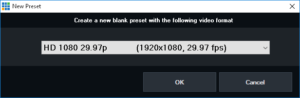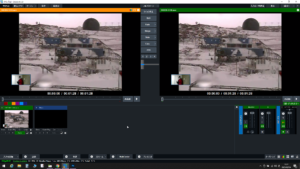以下は、vMix のユーザーインターフェースのスクリーンショットです。
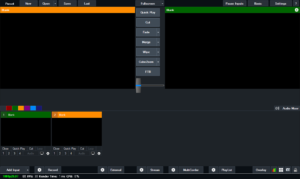
このメインウィンドウでは、すべてのビデオミキシングが行われます。
従来のビデオスイッチャーを使用したことがある方は、メインウィンドウが見慣れたものに見えるかもしれません。
メインウィンドウには 4 つの要素があります。
1. 出力ウィンドウ(緑のタイトルバーがある右上のコーナー)
これは、Live または Program ビデオ出力ウィンドウです。この出力はフルスクリーンウィンドウにも表示され、デフォルトではコンピュータのセカンダリディスプレイに表示されます。この出力は、録画を設定するときにも使用されます。
2. プレビューウィンドウ(オレンジ色のタイトルバーがある左上の角)
従来のビデオミキサーと同じように、表示したい入力を最初にこのプレビューウィンドウに配置します。中央のカットボタン、フェードボタン、トランジションボタンを選択すると、プレビューウィンドウは出力ウィンドウと入れ替わります。
3. タブ
左側の色分けされたタブはインプットをカテゴリー別に整理し、右側のタブはオーディオミキサーやインスタントリプレイコントローラーなどのドック機能に使用できます。
4. 入力バー(下段)
カメラ、ビデオ、その他のすべてのタイプの入力がこの入力バーにロードされます。小さなリアルタイムプレビューウィンドウが表示されます。これらの項目をクリックすると、プレビューウィンドウに表示されます。これらの項目をダブルクリックすると、Input Settings ウィンドウが表示されます。
一度に複数列の入力を表示することもできます。詳細は入力を参照してください。
5. フッターバー(下)
下部には、入力を追加するためのボタンと、録画、ストリーム、外部出力などの機能を設定したり起動したりするためのボタンが並んでいます。